簡介
本檔案介紹以高可用性(HA)升級Secure Firewall Management Center (FMC)環境的步驟。
必要條件
需求
思科建議您瞭解以下主題:
採用元件
本文檔中的資訊基於虛擬安全FMC 7.1.0版。
本文中的資訊是根據特定實驗室環境內的裝置所建立。文中使用到的所有裝置皆從已清除(預設)的組態來啟動。如果您的網路運作中,請確保您瞭解任何指令可能造成的影響。
背景資訊
升級必須同時是一個對等體。
首先,暫停對等體之間的同步。
然後,需要首先在備用模式下完成升級,然後再在活動FMC中完成升級。

警告:當備用對等體處理預檢查/安裝時,兩個對等體都切換到活動狀態;這稱為拆分大腦。
升級時完全可以預期。在此期間,不得更改或部署任何配置。
如果進行了任何配置更改,則在重新啟動同步後將丟失配置。
升級前
- 規劃升級路徑。在FMC部署中,通常先升級FMC,然後升級其受管裝置。請務必知道您剛才執行了哪個升級,以及下一個升級。
- 閱讀所有升級指南並規劃配置更改。
- 檢查頻寬。確保您的管理網路具有執行大型資料傳輸所需的頻寬。
- 排定維護時段。
- 在升級前後備份組態。System > Backup / Restore > Firepower Management backup。將備份下載到本地電腦。
- 升級虛擬主機。當您運行較舊版本的VMware時,這是必需的。
- 檢查配置。
- 檢查NTP同步。
FMC:選擇System > Configuration > Time。
裝置:使用show time CLI命令。
- 檢查磁碟空間。
- 部署配置。在FMC高可用性部署中,您只需要從活動對等體進行部署。
- 檢查正在執行的工作。確保沒有掛起的部署。
升級程式
步驟 1.暫停同步
在活動單元上,導航到FMC上的High Availability頁籤。
系統>整合>高可用性
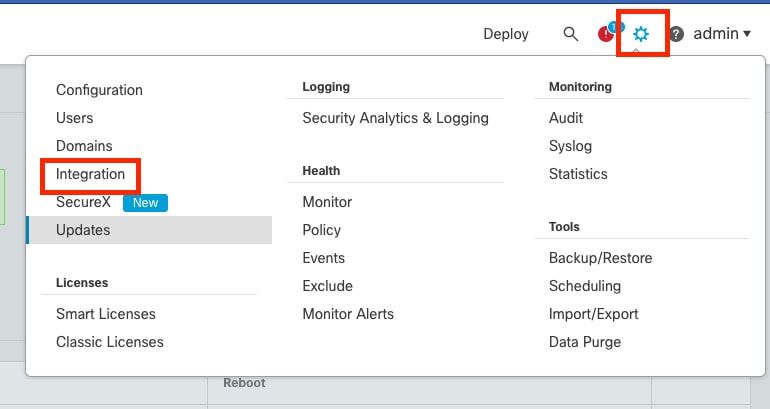 暫停同步。選取系統與整合
暫停同步。選取系統與整合
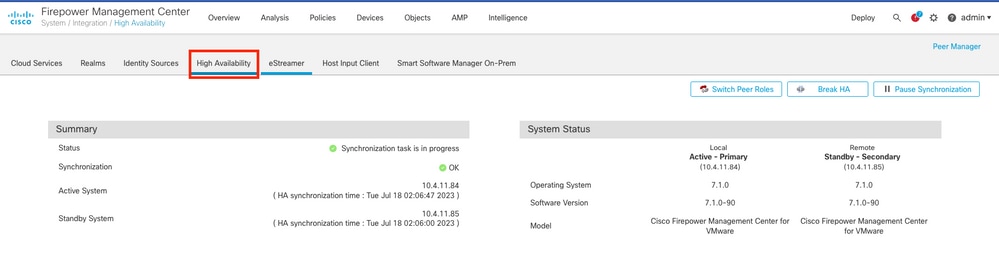 暫停同步。選擇高可用性
暫停同步。選擇高可用性
選擇Pause Synchronization。
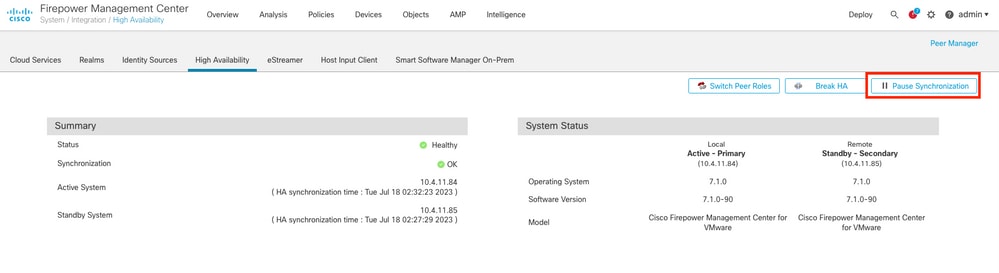 暫停同步
暫停同步
等待同步暫停。完成時,狀態必須為使用者暫停。
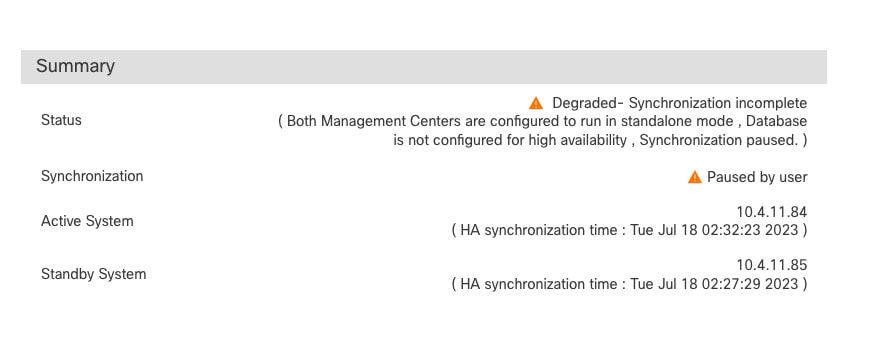 每個使用者的[同步化狀態]必須為[暫停]
每個使用者的[同步化狀態]必須為[暫停]
步驟 2.上傳升級套件
登入到備用裝置並上傳升級包。
System > Updates > Upload Update
 上傳升級套件
上傳升級套件
瀏覽先前下載的要升級版本的套件。
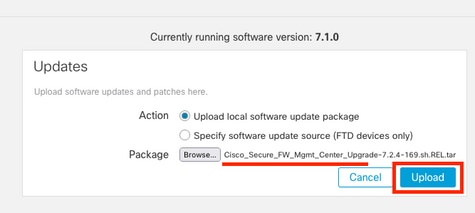 選擇升級檔案
選擇升級檔案
步驟 3.準備程度檢查
對要升級的裝置運行就緒性檢查。
點選適當升級軟體套件旁邊的安裝圖示。
 安裝升級包以進行就緒檢查
安裝升級包以進行就緒檢查
選擇要檢查的裝置,然後按一下Check Readiness。
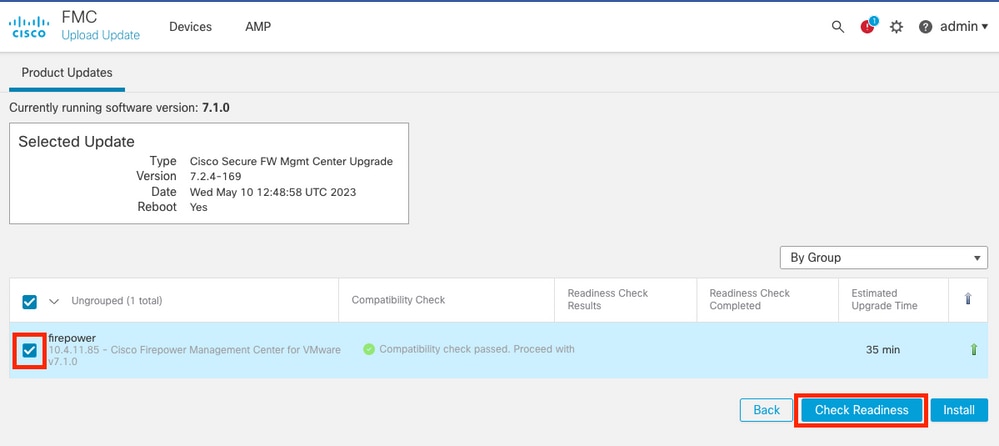 選擇檢查就緒性
選擇檢查就緒性
可在消息中心中檢查進度。
消息>任務>運行
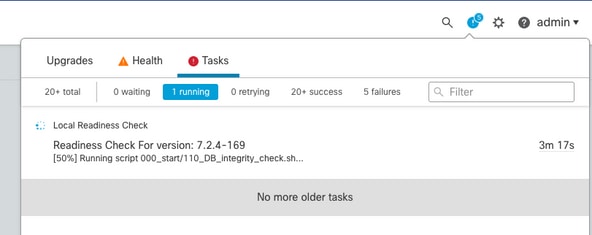 準備程度檢查進行中
準備程度檢查進行中
完成後,您可以在就緒性檢查結果中檢視狀態。
如果成功,則您可以繼續安裝套裝軟體。
步驟 4.安裝升級套件
選擇要升級的裝置。按一下Install。
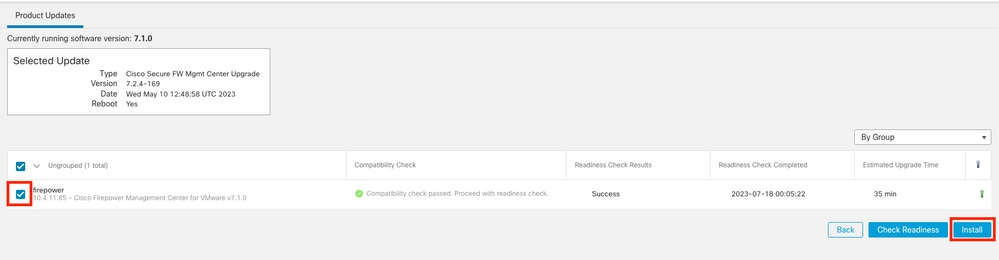 安裝升級套件
安裝升級套件
對於分割大腦的警告,請按一下OK。
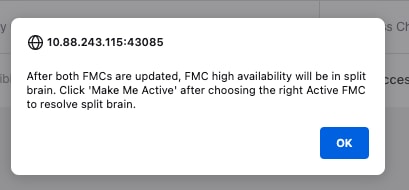 大腦分裂警告
大腦分裂警告
進度可以簽入消息>任務。
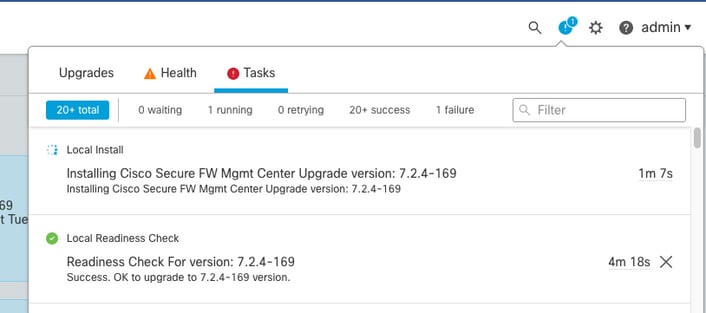 顯示器安裝
顯示器安裝
如果您可以訪問CLI,則可以在升級資料夾/var/log/sf中檢查進度;請轉到expert模式並輸入root access。
> expert
admin@firepower:~$ sudo su
Password:
root@firepower:/Volume/home/admin# cd /var/log/sf/
root@firepower:/var/log/sf# ls
Cisco_Secure_FW_Mgmt_Center_Upgrade-7.2.4
root@firepower:/var/log/sf/Cisco_Secure_FW_Mgmt_Center_Upgrade-7.2.4# ls
000_start AQ_UUID DBCheck.log exception.log flags.conf main_upgrade_script.log status.log status.log.202307180405 upgrade_readiness upgrade_status.json upgrade_status.log upgrade_version_build
root@firepower:/var/log/sf/Cisco_Secure_FW_Mgmt_Center_Upgrade-7.2.4# tail -f status.log
升級完成後,FMC重新啟動。
ui:[100%] [1 mins to go for reboot]Running script 999_finish/999_zzz_complete_upgrade_message.sh...
ui:[100%] [1 mins to go for reboot] Upgrade complete
ui:[100%] [1 mins to go for reboot] The system will now reboot.
ui:System will now reboot.
Broadcast message from root@firepower (Tue Jul 18 05:08:57 2023):
System will reboot in 5 seconds due to system upgrade.
Broadcast message from root@firepower (Tue Jul 18 05:09:02 2023):
System will reboot now due to system upgrade.
ui:[100%] [1 mins to go for reboot] Installation completed successfully.
ui:Upgrade has completed.
state:finished
Broadcast message from root@firepower (Tue Jul 18 05:09:25 2023):
The system is going down for reboot NOW!
重新啟動後,物理FMC必須在FMC中顯示正確的型號。
GUI >「幫助」 >「關於」
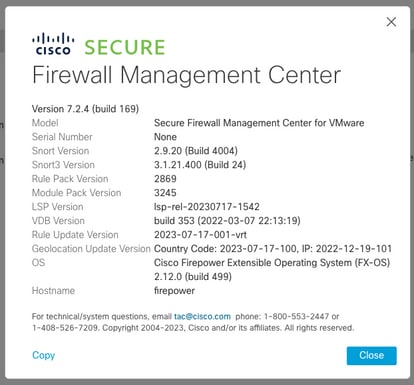 FMC中的模型與版本資訊
FMC中的模型與版本資訊
整合>高可用性
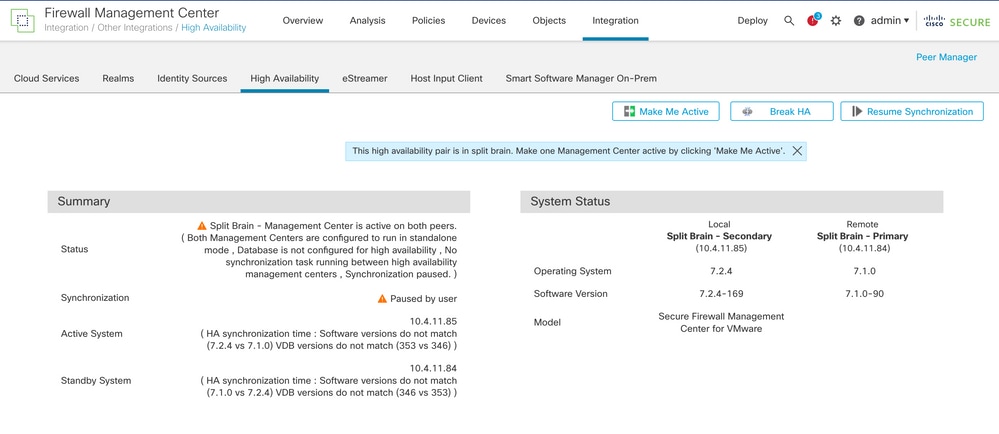 僅升級備用FMC時的HA摘要
僅升級備用FMC時的HA摘要
在CLI上,接受EULA後可以檢查版本。
Copyright 2004-2023, Cisco and/or its affiliates. All rights reserved.
Cisco is a registered trademark of Cisco Systems, Inc.
All other trademarks are property of their respective owners.
Cisco Firepower Extensible Operating System (FX-OS) v2.12.0 (build 499)
Cisco Secure Firewall Management Center for VMware v7.2.4 (build 169)
>
> show version
-------------------[ firepower ]--------------------
Model : Secure Firewall Management Center for VMware (66) Version 7.2.4 (Build 169)
UUID : 1c71ae24-1e60-11ed-8459-9758e19f1a24
Rules update version : 2023-01-09-001-vrt
LSP version : lsp-rel-20220511-1540
VDB version : 353
----------------------------------------------------
步驟 5.升級活動對等體
在活動單元中重複步驟2到步驟4:
- 上傳升級套件。
-
準備情況檢查。
-
安裝升級套件。
步驟 6.啟用所需的FMC
在兩個FMC上完成升級後,登入要啟用裝置的FMC並選擇Make Me Active選項。
整合>高可用性>啟用我
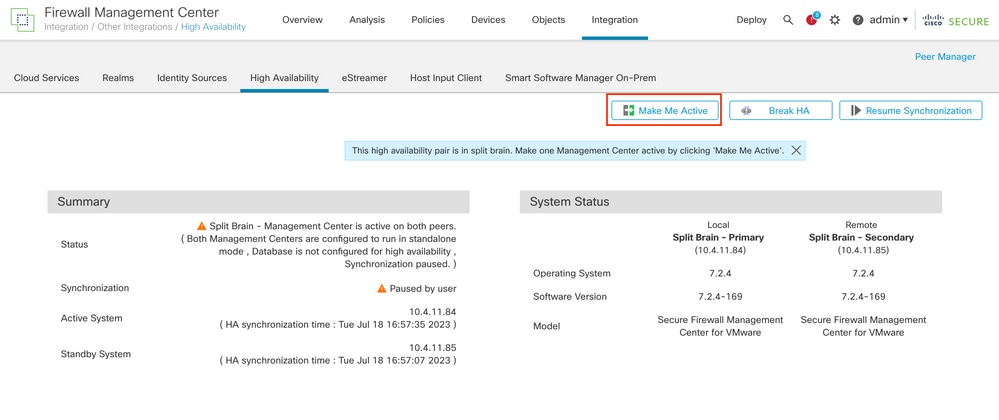 啟用所需的FMC
啟用所需的FMC
進程警告並覆蓋在備用對等體中完成的任何配置,選擇是繼續。
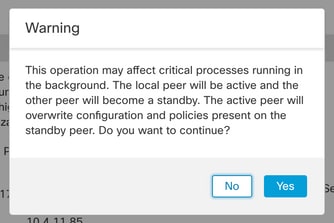 有關備用對等體上的活動覆蓋配置的警告
有關備用對等體上的活動覆蓋配置的警告
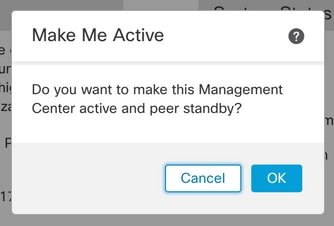 選取確定
選取確定
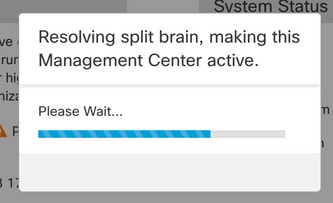 解決大腦分裂
解決大腦分裂
等待直到同步重新啟動,並且其他FMC會切換為待命模式。
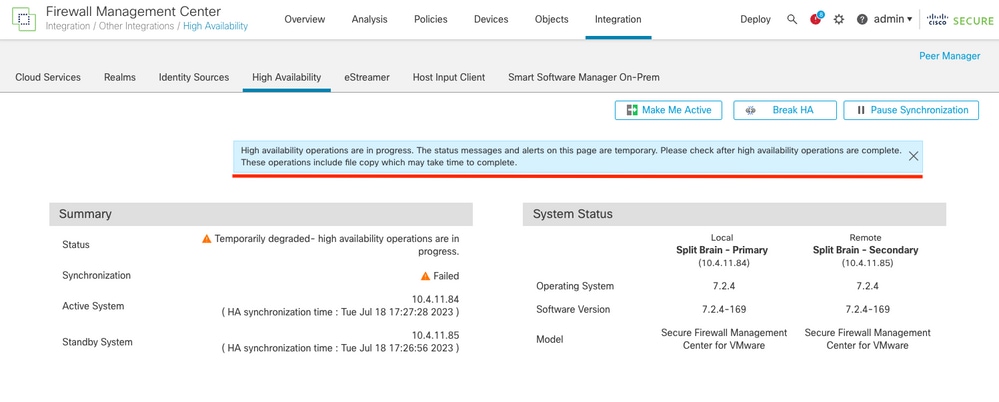 FMC同步
FMC同步
在FMC Active裝置上部署掛起的更改以完成升級過程。
驗證
在兩個FMC處於相同版本且同步完成後,HA Summary頁籤必須如下所示:
整合>高可用性
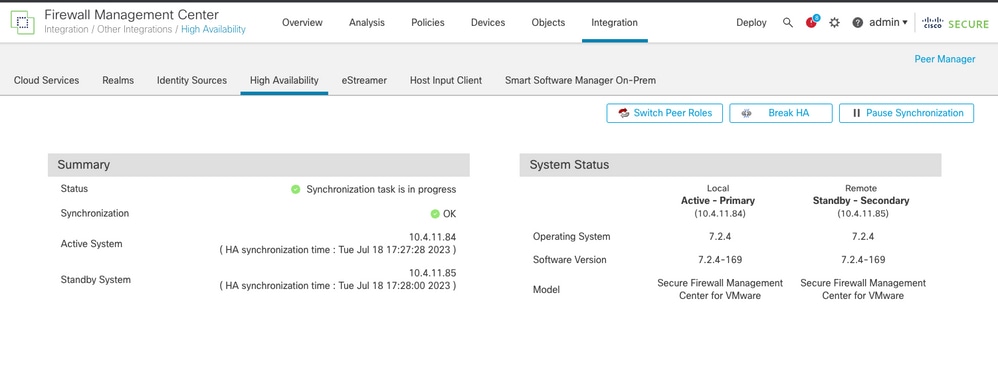 FMC中的升級驗證
FMC中的升級驗證

警告:如果最終同步狀態顯示已降級或者不是「確定」的結果,請與TAC聯絡。

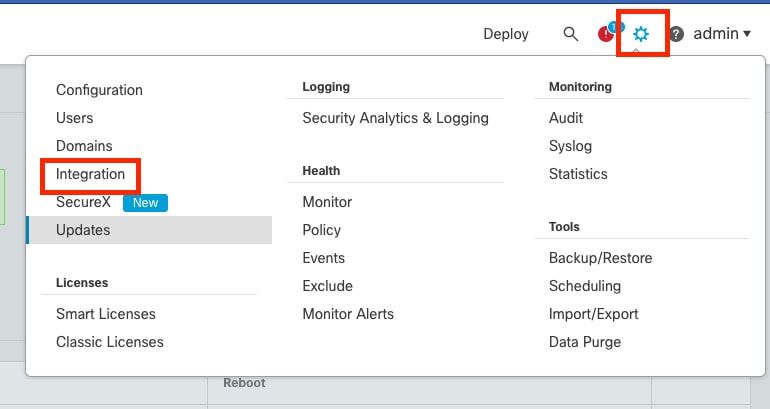
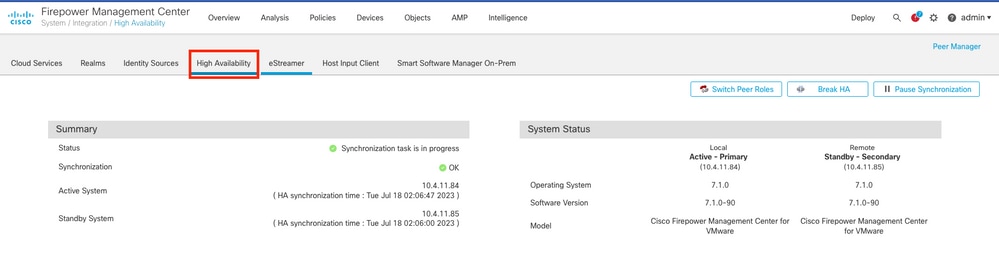
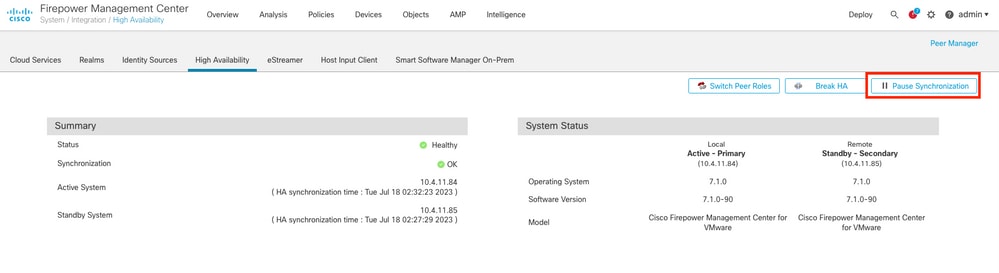
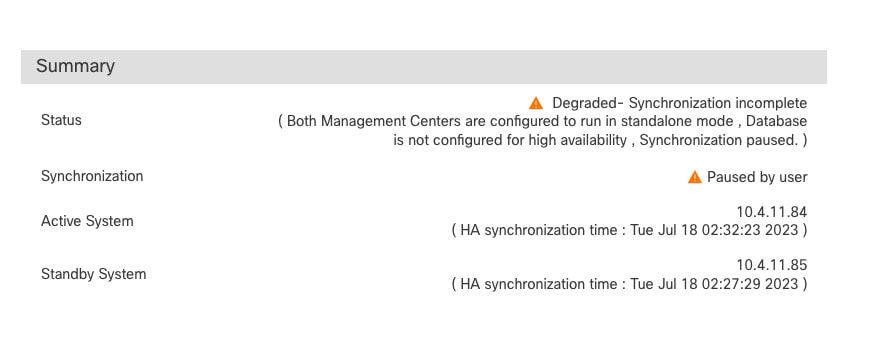

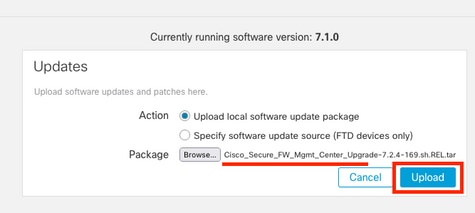

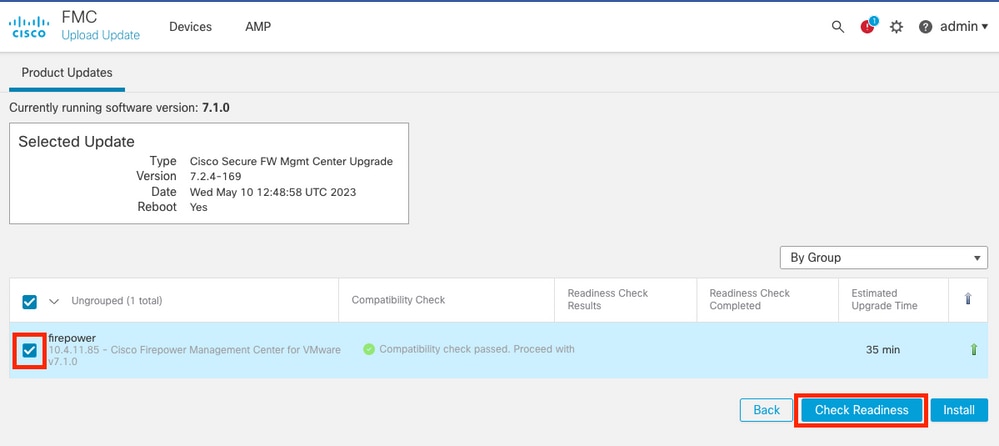
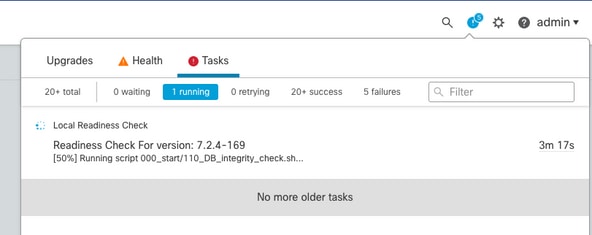
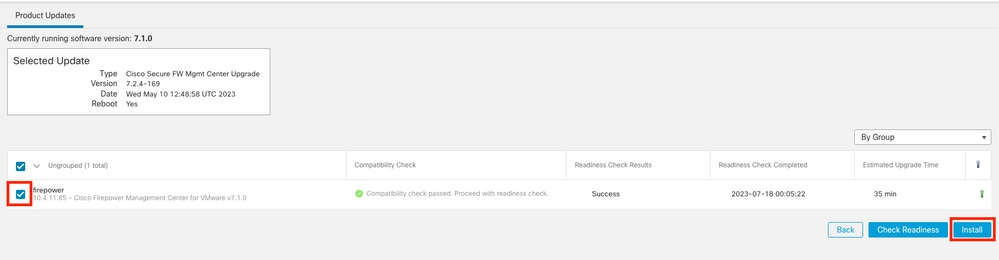
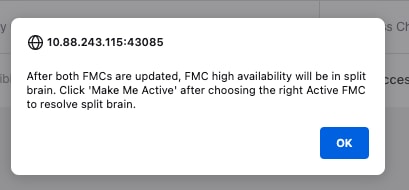
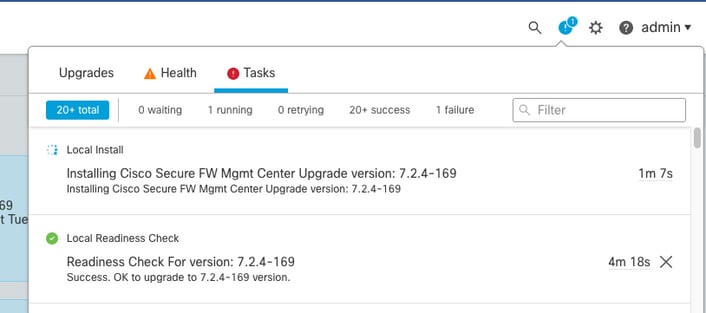

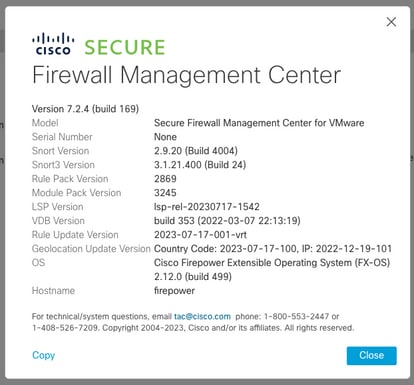
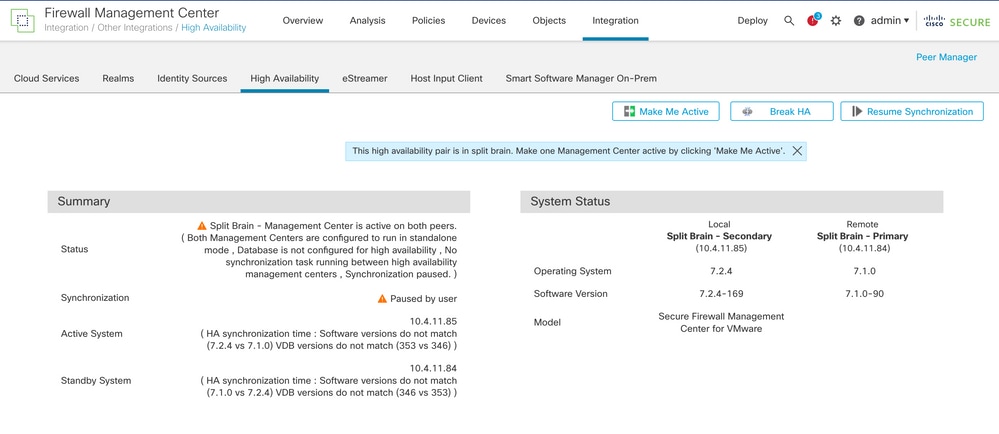
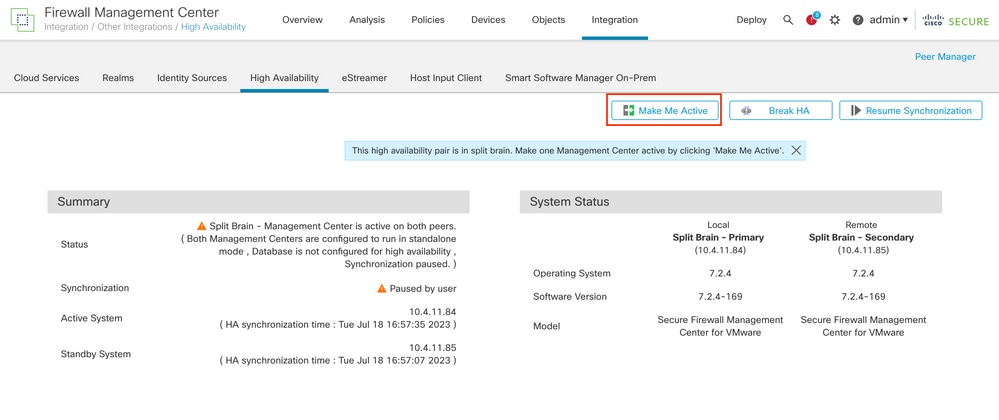
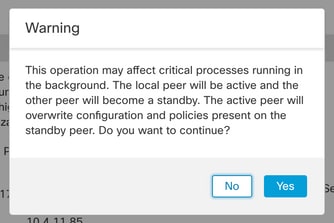
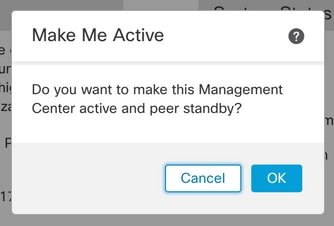
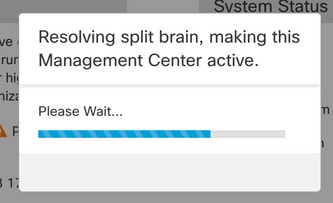
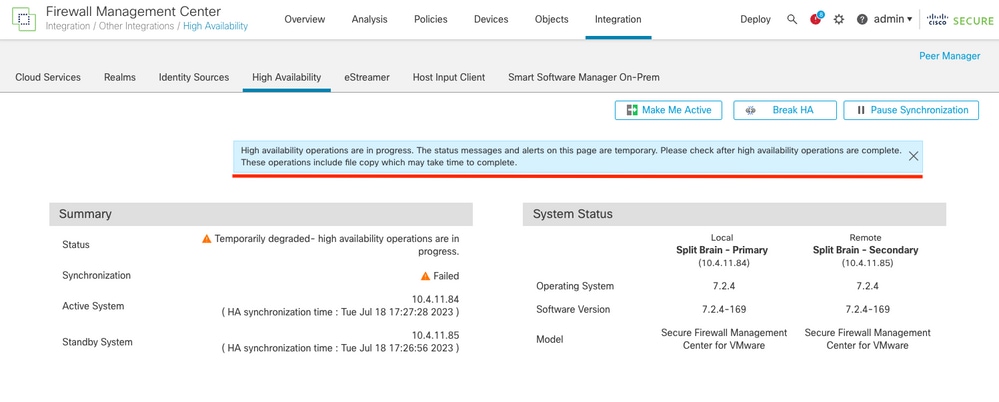
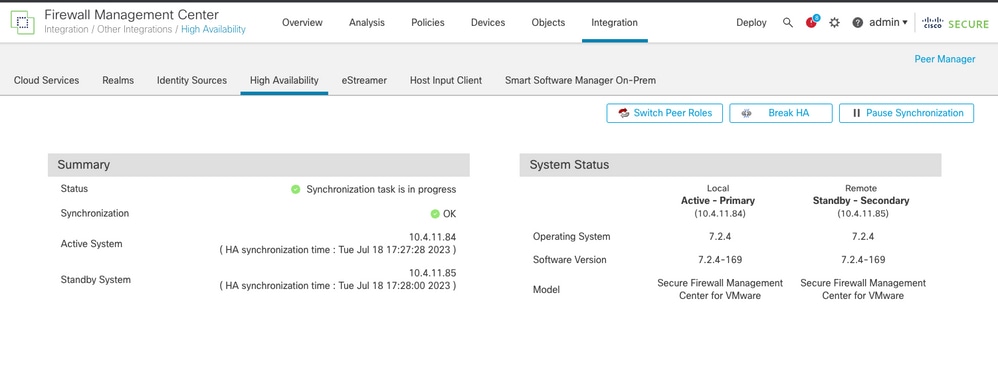
 意見
意見